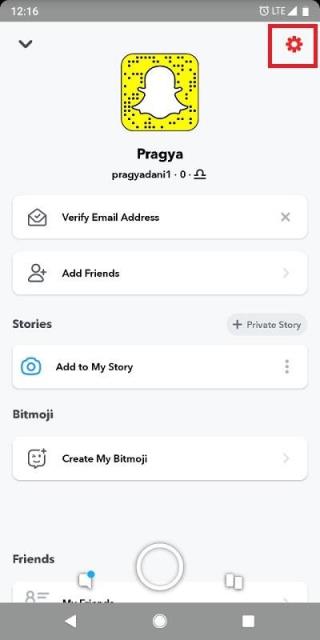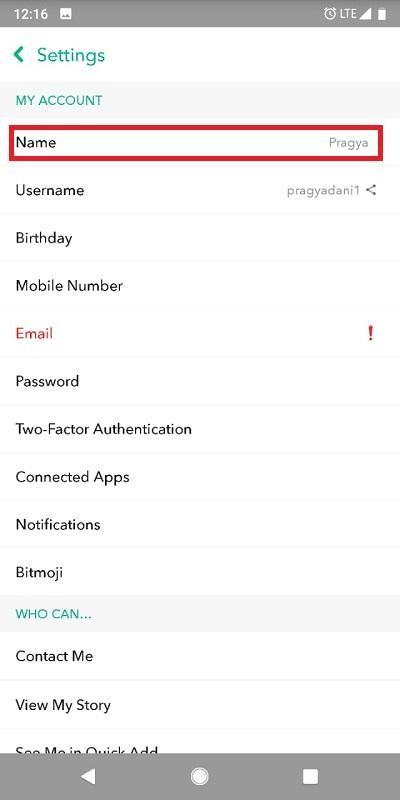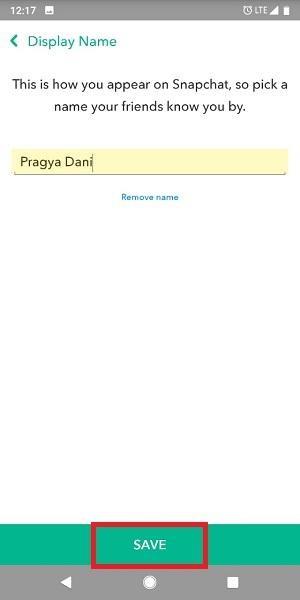Hoewel het lijkt alsof het wijzigen van een gebruikersnaam eenvoudigweg naar de profielinstellingen navigeert en de gebruikersnaam naar keuze bewerkt. Hetzelfde geldt niet voor Snapchat. Betekent dit dat elke keer dat de gebruiker zijn gebruikersnaam op Snapchat wil wijzigen, hij een geheel nieuw profiel moet maken?
Beroemd social-mediaplatform Snapchat, laat het gebruikers niet hun gebruikersnamen wijzigen door simpelweg naar de profielinstellingen te navigeren, en hoe de Snapchat-gebruikersnaam te wijzigen zonder een nieuw account aan te maken?
Vraagt u zich af waarom Snapchat zijn gebruikers niet toestaat hun profielnamen op de gemakkelijke manieren te wijzigen, dit komt door de beveiligingsbeperkingen, en daarom moeten gebruikers het misschien met slechts één gebruikersnaam beheren. Er is echter een truc waarmee gebruikers een nieuwe aangepaste weergavenaam kunnen geven of de Snapchat-gebruikersnaam kunnen wijzigen zonder het account te verwijderen.
Klantweergavenaam verandert de gebruikersnaam niet, maar de gebruikersnaam is bij wijziging nauwelijks zichtbaar voor vrienden en familie.
Stappen om de Snapchat-gebruikersnaam te wijzigen zonder een nieuw account aan te maken:
Volg de stappen om de gebruikersnaam op Snapchat te wijzigen zonder een nieuw account aan te maken.
- Navigeer naar Snapchat- instellingen:
Open Snapchat-instellingen door op het profielpictogram te klikken dat aanwezig is in de linkerbovenhoek van het hoofdscherm van Snapchat.
-
- Zoek naar het tandwielpictogram:
Zodra u op uw profielpagina bent, ziet u veel opties zoals Vrienden toevoegen, Toevoegen aan mijn verhaal enz. Zoek hier naar het tandwielvormige pictogram in de rechterbovenhoek en klik erop.
- Weergavenaam: toevoegen of wijzigen:
- Op de pagina Instellingen zijn de eerste twee opties die worden weergegeven Naam en Gebruikersnaam. Als we goed naar de gebruikersnaam kijken, is er geen optie om deze te wijzigen in plaats van deze gewoon te delen.
Met de eerste optie genaamd Naam kan de gebruiker deze echter wijzigen. Volg hiervoor de stappen:
- Klik op Naam.
- In het weergavevenster kunt u de voor- en achternaam naar wens wijzigen en vervolgens op de knop Opslaan klikken om de gemaakte wijzigingen op te slaan.
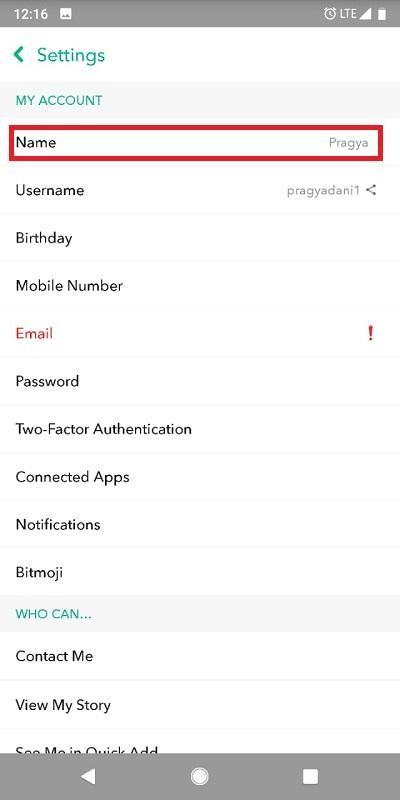
Look For You Gewijzigde weergavenaam in uw profiel:
Wat je ook hebt gedaan in de laatstgenoemde stappen, het zal de opgeslagen naam weergeven in het veld Naam. Dezelfde naam wordt weergegeven in de vriendenlijst, ongeacht de gebruikersnaam die niet kan worden gewijzigd nadat deze is ingesteld.
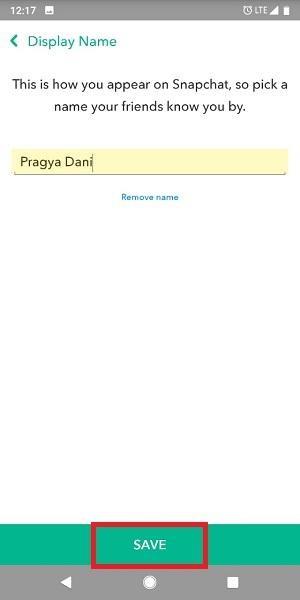
De bovengenoemde stappen zijn de beste en gemakkelijkste stappen om de Snapchat-gebruikersnaam te wijzigen zonder een nieuw account aan te maken, aangezien de weergavenaam degene is die wordt weergegeven op de lijsten van uw vrienden. Pas wanneer ze naar uw profielgegevens navigeren, zullen ze te weten komen wat uw oorspronkelijke gebruikersnaam is. Dus als je op enig moment van de dag de Snapchat-gebruikersnaam wilt wijzigen zonder een nieuw account aan te maken en een coole, chique weergavenaam wilt gebruiken, volg dan deze eenvoudige stappen en je bent klaar om te gaan.
Veelgestelde vragen over Snapchat:
Hoe weet je of iemand je op Snapchat heeft geblokkeerd
Snapchat: kom je erachter of iemand je heeft toegevoegd?
Hoe iemand op Snapchat verwijderen of blokkeren zonder dat ze het weten?
Hoe krijg ik de oude Snapchat permanent terug op de iPhone?